月額550円だけでDMMTVの番組が見放題となっています。DMM TVには見放題の終了予定の一覧がないので、昨日までちゃんと観られるものの、今日は急に視聴不可となる可能性もあります。気に入ったDMMTVの動画を録画して永久に楽しむには、それを録画して保存したほうが良いでしょう。今回はDMM TVから動画を録画する方法をご紹介します。
DMM TV録画ソフト1~StreamFab DMM ダウンローダー
最初にご紹介するのはStreamFab DMM ダウンローダーです。実は、StreamFab DMM ダウンローダーは録画ソフトウエアではなく、ダウンローダーです。DMMTVからアニメや、バラエティ番組などをすべてダウンロードしてMP4形式で永久にパソコンやSDカードに保存されます。
特徴
StreamFab DMM ダウンローダーは次の特徴があります。
- フルHDの画質(1080p)のDMM TV動画を保存する
- MP4・MKV形式で保存する
- 複数のDMM TV動画をまとめてダウンロードする
- 言語や字幕を選べる
- メタデータもついているので管理し易い
無料体験の30日間でDMM TVから動画3本をダウンロードする事ができます。
| メリット | デメリット |
| DMM TVダウンロードの成功率が99%
高速でフルHD画質でダウンロード 新着のDMM TV動画を自動的ダウンロード |
DMM TVだけに対応、他のサイトなら無料体験だけ |
StreamFabでDMM TVの動画をダウンロードする手順
1.公式サイトからStreamFab DMM ダウンローダーをダウンロードしてお使いのパソコンにインストールしてください。
2. StreamFabを立ち上げ、「VIPサービス」をクリック。そして右側に表示される一覧からDMMロゴを選んでください。
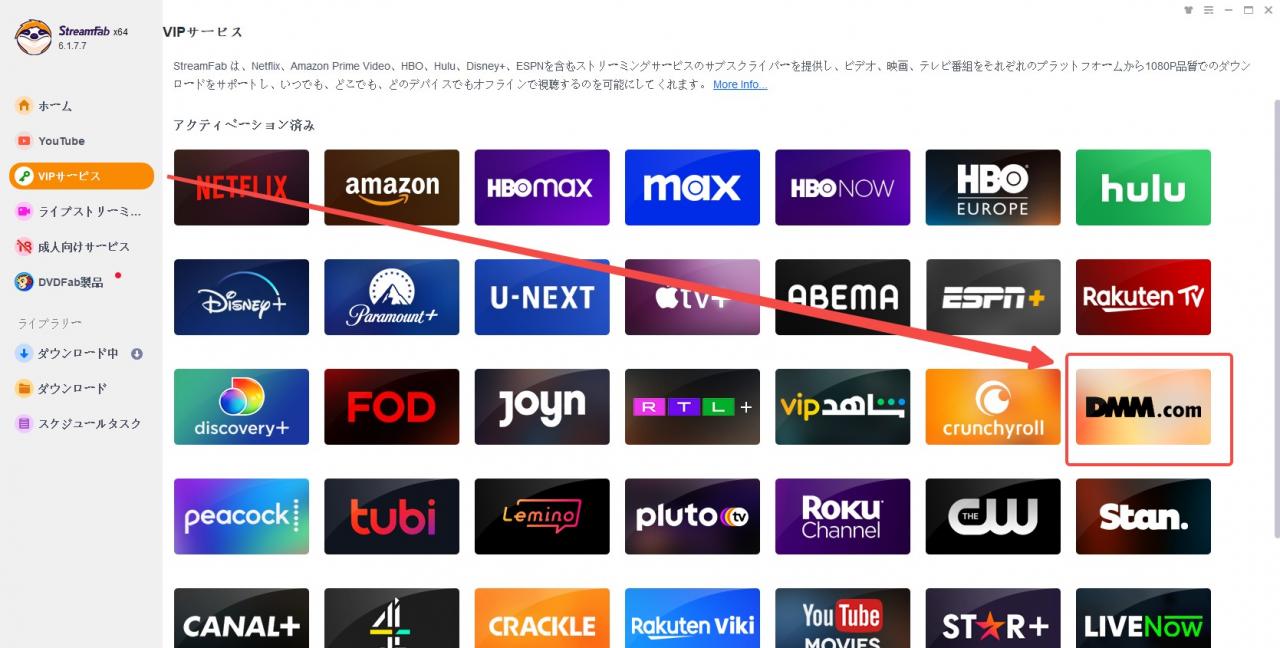
3.DMMにログインして、ダウンロードしたいDMM TVの動画を再生してください。
すると、DMMTV動画への解析が始まります。数秒後、「DMM Downloader」が現れ、解像度や字幕などを設定してください。
スケジュールを設定すれば新着番組の自動ダウンロードも可能です。
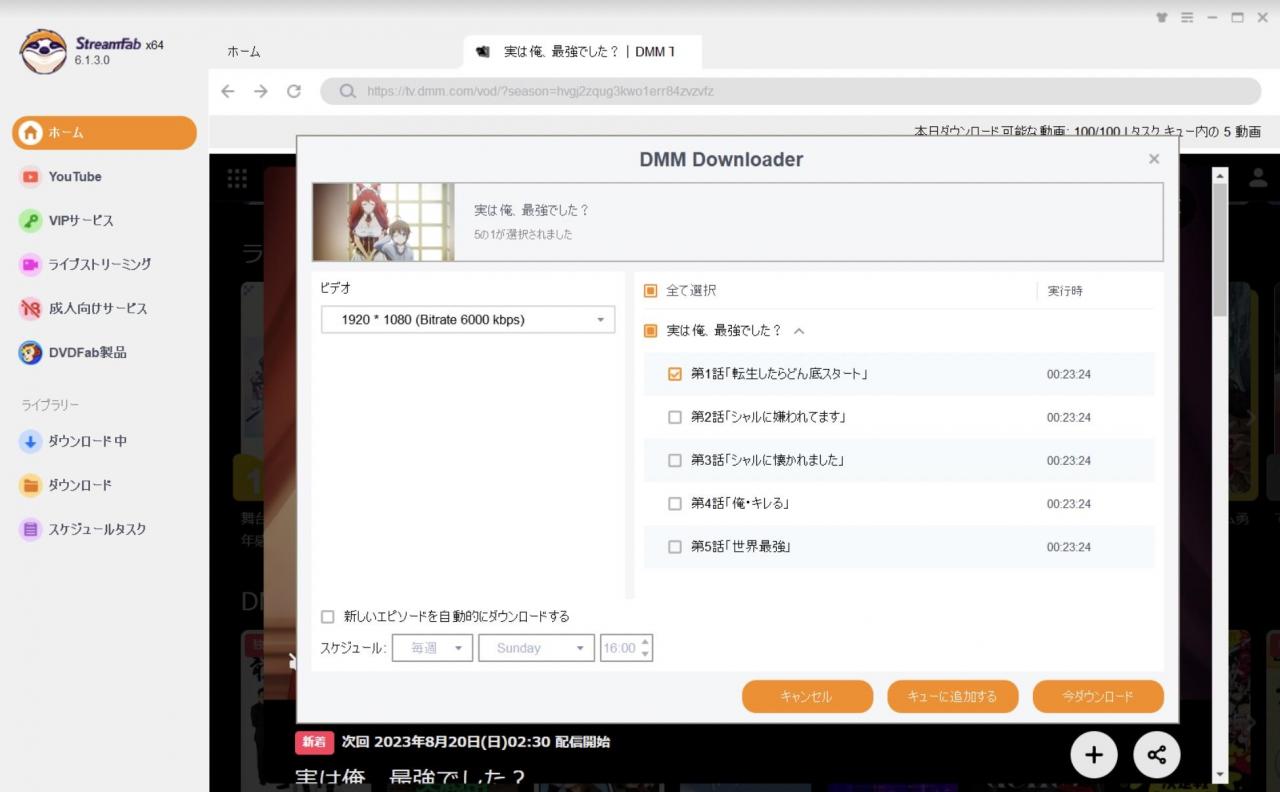
「今ダウンロード」ボタンンを押してDMM TV動画のダウンロードを開始してください。進歩は「ライブラリー」の下にある「ダウンロード中」で確認してください。ダウンロードが終了したら、DMM TV動画を保存するフォルダが自動的開きます。
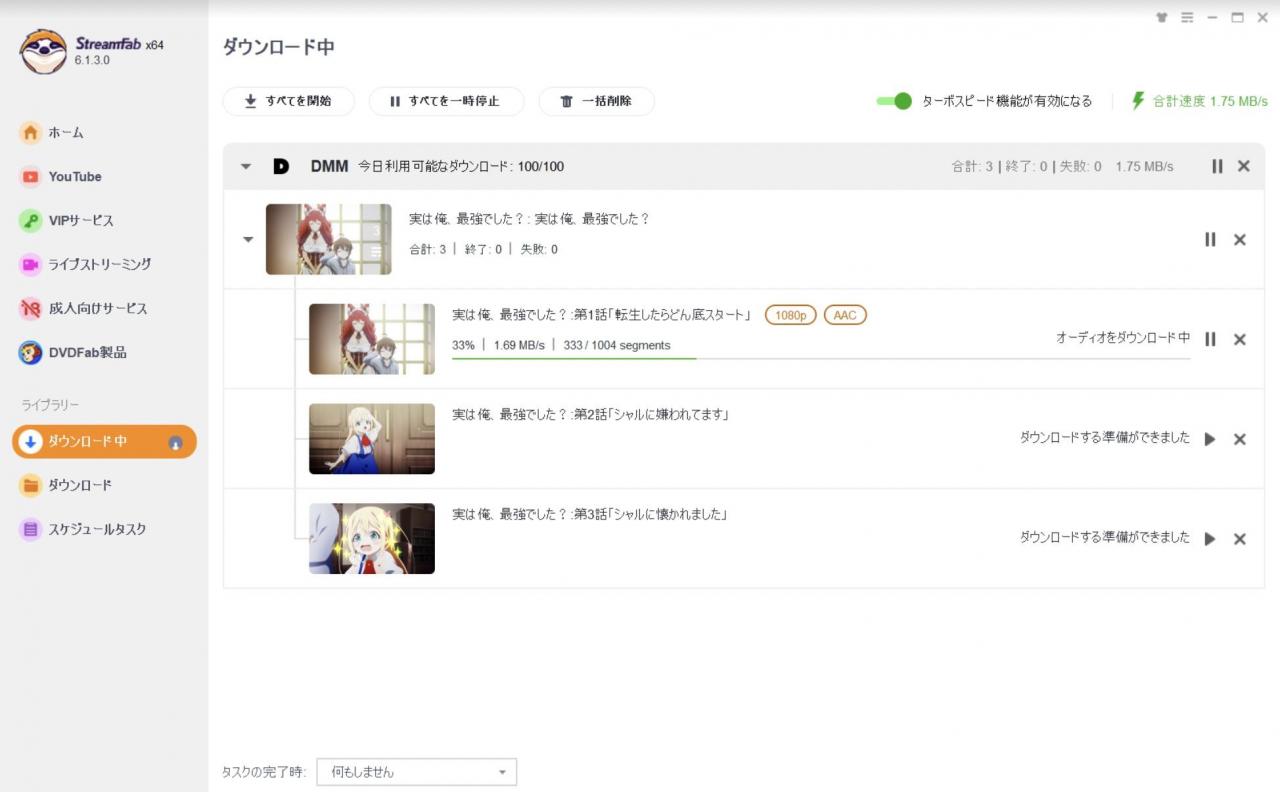
以上、StreamFab DMM ダウンローダーでDMM TV動画を保存する方法です。
DMM TV録画ソフト2~AnyMP4スクリーンレコーダー
次にご紹介するのは録画機能に優れたAnyMP4スクリーンレコーダーです。AnyMP4スクリーンレコーダーは有料の動画キャプチャソフトウェア、ストリーミング動画のキャプチャや、オンライン会議の録画、ゲームライブ動画の録画、録音などができます。対応形式が多種多様、動画編集機能も利用できます。
機能
- DMM TV含めて各ストリーミング動画を真っ黒せず録画できる
- ピクチャ・イン・ピクチャ録画
- Webカメラ録画
- 動画注釈、編集
- MP4、WMV、MOV、MP3、AAC、WAV、FLACなどに対応
無料体験で各動画の最初の3分間を録画できます。体験版でも透かしがありませんが、保存する前に動画または音声をクリップする事ができません。
| メリット | デメリット |
| 対応サイトが多い
対応形式が多い 料金が比較的安い |
動画録画に比較的手間がかかる |
AnyMP4スクリーンレコーダーでDMM TV動画を保存する手順
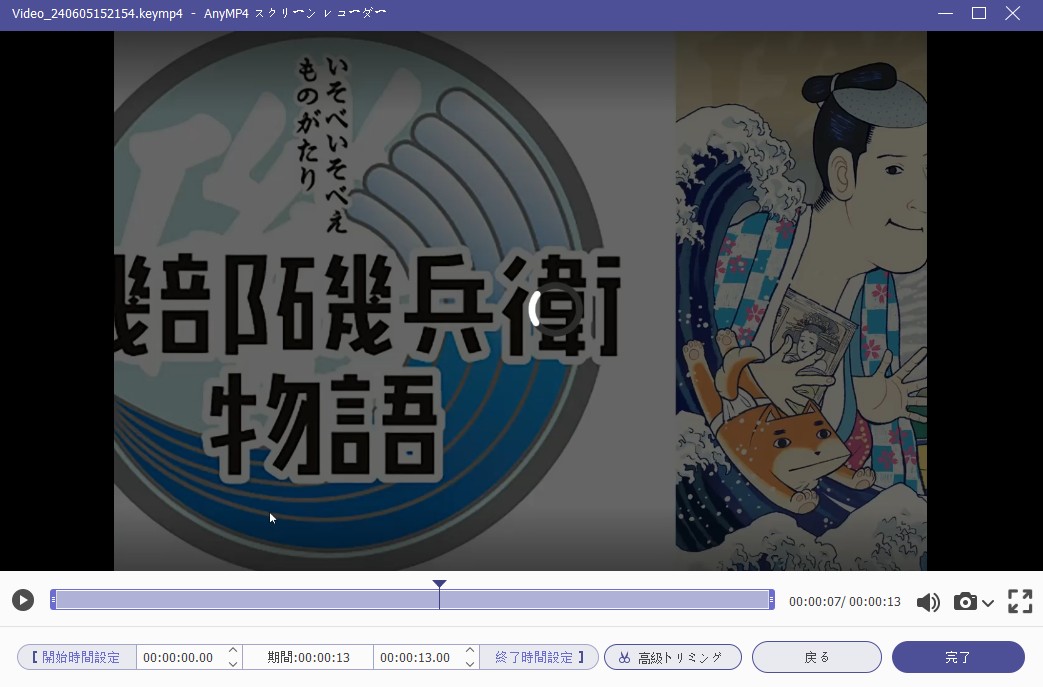
1.公式サイトからAnyMP4スクリーンレコーダーをダウンロードして立ち上げてください。
2.DMM TVにログインして録画したい動画を再生してください。
3. AnyMP4のホームに「動画レコーダー」をクリックしてください。
4.録画領域を確認して「REC」ボタンを押してください。
5.3秒のカウントダウンが開始され、その後DMM TV動画の録画を開始します。
4.録画が終了したい場合は「REC」ボタンをもう一度押してください。
5.必要に応じて、録画したDMM TV動画を編集してください。
以上、AnyMP4でDMM TV動画を録画する方法です。
DMM TV録画ソフト3~Audials Movie
Audials Movieはストリーミング動画を録画するソフトウェア、DMM TVだけではなく、netflixやAmazonプライム、HBO、Hulu、ディズニー+など複数の動画サイトに対応しています。
年間に一回のアップグレード、ソフトウェアのアップグレードに費用がかかります。動画編集機能はできます。無料体験で各動画の最初の10分を録画できます。
機能
- 複数のストリーミング動画サイトからビデオを保存する
- 広告消す
- オーディオの最適化
- 動画編集
| メリット | デメリット |
| 複数の動画サイトに対応
高速 タグをつける |
windowsのみ対応
成功率が低い 一つの動画は複数のクリップに分割されることが多い 画質を選べない場合もある 画質を選べない 広告消すというのは動画データの長さによって決める 予約録画ができない |
Audials MovieでDMM TVの動画を録画する手順
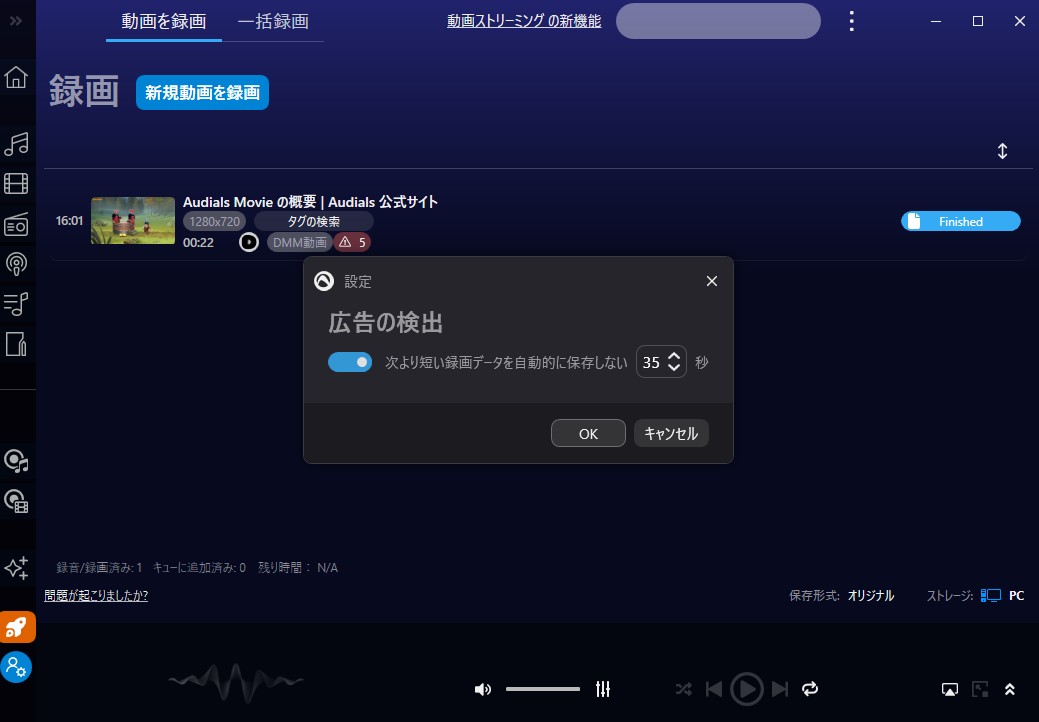
1.公式サイトから最新版のAudials Movieをダウンロードしてインストールしてください。
2.人気サイトから「DMM動画」を選んでください。
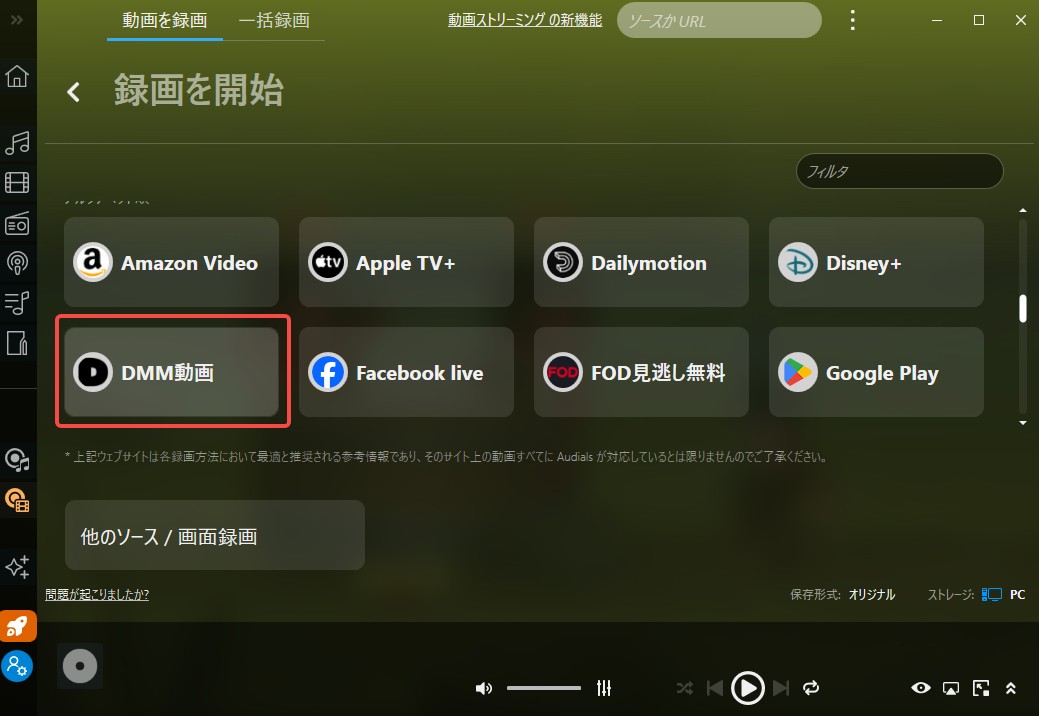
3.Google Chromeブラウザを再起動して、録画したいDMM動画を再生してください。
4.録画が終わりたい場合は「停止」ボタンを押してください。
5.必要に応じて動画を編集してください。ただし、WEBMファイルが編集できません、MP4に変換して初めて編集できます。
DMM TV録画ソフト4~Wondershare DemoCreator
Wondershare DemoCreatorはAI搭載の録画ソフトウェア、ストリーミング動画の録画や、画面とカメラ録画、ゲーム録画、バーチャルアバター録画、動画プレゼンテーションなど録画機能が充実しています。注釈や編集機能も備え、SNSで共有することもできます。
4K・8K画質の動画録画は可能です。
無料体験で動画の最初の10分を録画でき、エクスポート品質は最大1080p、録画した動画に透かしがついいています。
機能
- ストリーミング動画録画
- オンライン会議やプレゼン録画
- PIP録画
- バーチャルアバター録画
- 音声収録
- 動画編集(注釈やエフェクトなど)
- AIによるテレプロンプター
- AIによる背景除去
| メリット | デメリット |
| バーチャルアバター録画はできる
編集機能が強い AI糖鎖で背景除去などもできる |
使い方は初心者にとってはやや複雑
ダウンローダーより時間がかかる 体験版に制限が多い |
Wondershare DemoCreatorでDMM TV動画を録画する手順
1.公式サイトからDemoCreatorをダウンロードしてインストールしてください。
2.立ち上げて、「画面録画」を選んでください。
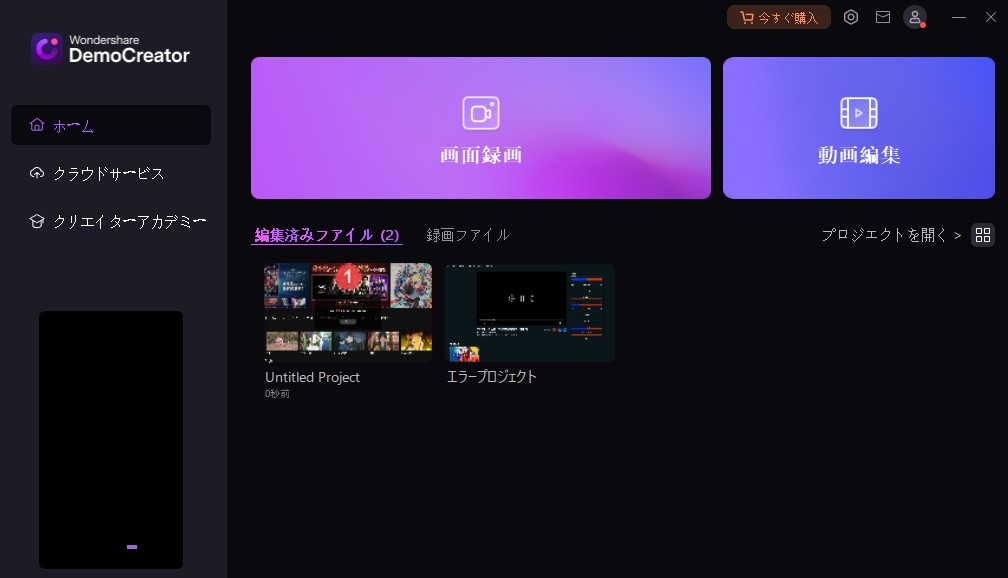
3.「スクリーン」をクリックしてください。
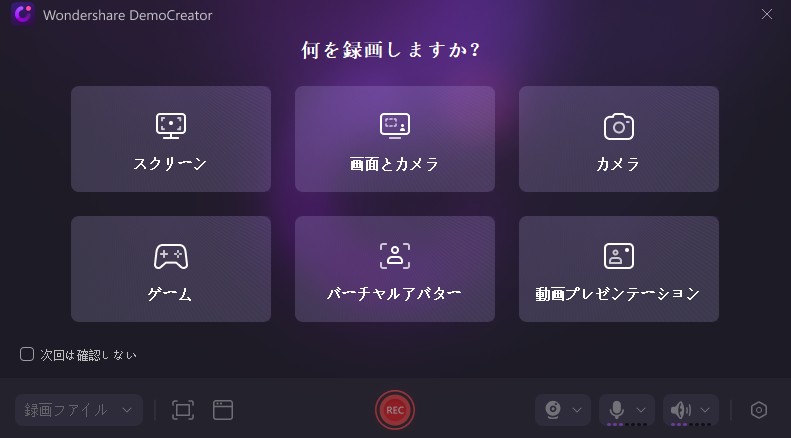
4.録画範囲を指定してRECボタンを押してください。
5.シングル画面を録画するのを選択してください。
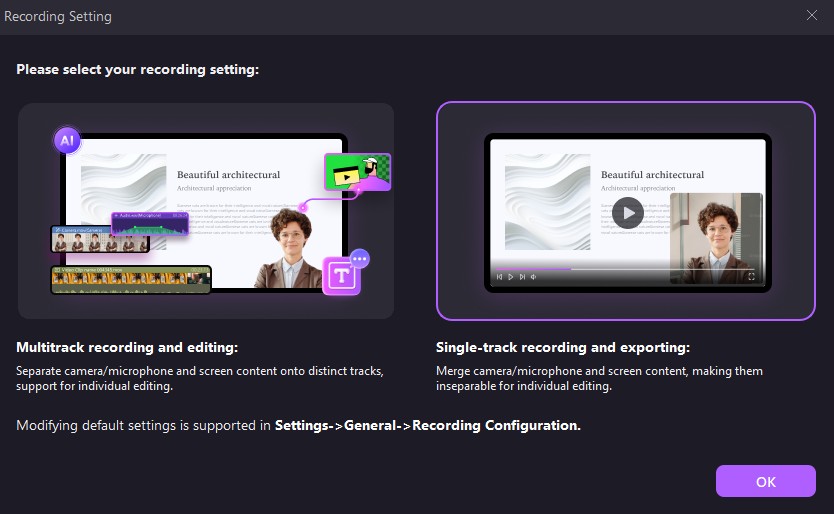
6.録画が終了したいときはもう一度RECボタンを押してください。
7.必要に応じて再録が可、編集か、エクスポートか、共有かを決めてください。
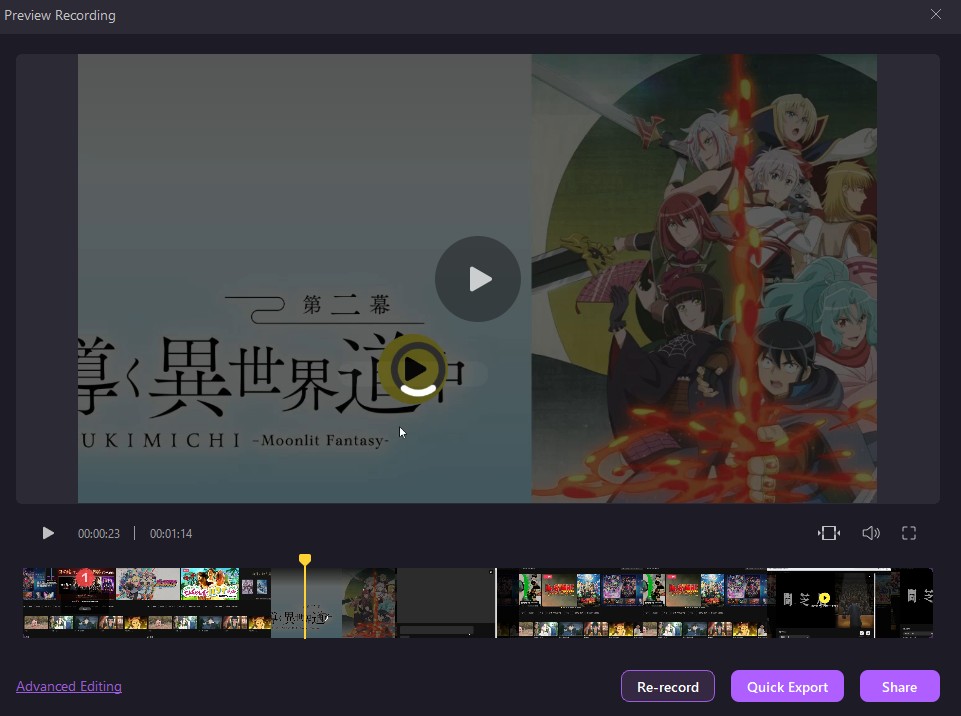
以上、Wondershare DemoCreatorでDMM TV動画を録画する手順です。
DMM TV録画ソフト5~Aiseesoftスクリーンレコーダー
Aiseesoftスクリーンレコーダーは高性能のPC録画ソフト、もちろん、ゲーム実況録画やカメラ画面録画もサポートしています。無料体験で3分間だけ録画できます。動画編集機能も備えます。特殊の設定があるので、録画中スクリーンショット画像を取れません。DMM TVだけではなく、U-NEXTやHulu などストリーミング動画でも録画できます。スマホ録画機能を利用してAndroidやiphone画面をミラーリングして録画する事ができます。
機能から使い方までAnyMP4のと類似しています。
機能
- ストリーミング動画録画
- 音声録音
- ゲーム実況、Webカメラ録画
- スマホ録画
- 動画編集
- 予約録画
| メリット | デメリット |
| 対応サイトが多い
対応形式が多い スマホ録画 |
基本的の編集機能だけ
料金は他の録画ソフトウェアよりやや高い ダウンローダーより時間がかかる |
AiseesoftスクリーンレコーダーでDMMM TVで動画を録画する手順
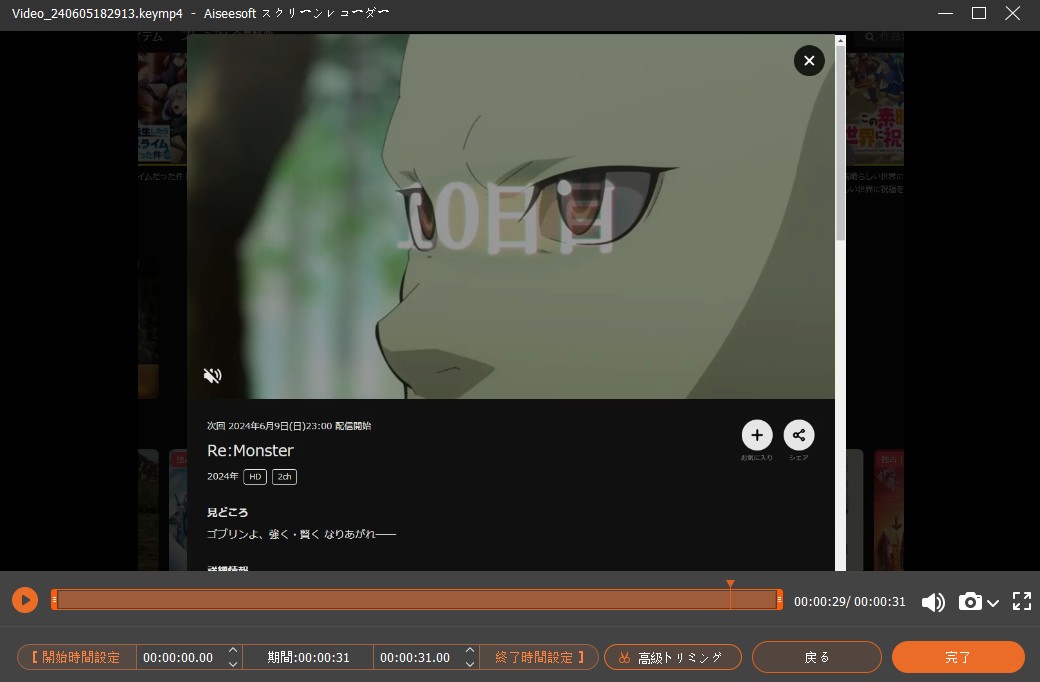
1.公式サイトからAiseesoftスクリーンレコーダーをダウンロードしてインストールしてください。
2.「動画レコーダー」をクリックします。
3.ダウンロードしたいDMM TVドグアを再生し、録画領域を指定してください。
4.RECボタンを押してDMM TVの録画を開始してください。
5.終わりたい場合は停止ボタンを押してください。
各DMM TV録画ソフトを比較
| StreamFab | AnyMP4 | Audials | Wondershare | Aiseesoft | |
| 対応OS | Windows/Mac | Windows/Mac | Windows | Windows/Mac | Windows/Mac |
| 機能 | DMMTVダウンロード | DMMTV録画 | DMMTV録画 | DMMTV録画 | DMMTV録画 |
| 保存形式 | MP4/MKV | MP4、WMV、MOV… | MP4、WMV、MOV… | MP4、WMV、MOV… | MP4、WMV、MOV… |
| 成功率 | 高い | 高い | 普通 | 高い | 高い |
| 作業効率 | 高い | 普通 | 普通 | 普通 | 普通 |
| 無料体験 | 動画3本ダウンロード | 3分間録画 | 10分間録画 | 10分間録画 | 3分間録画 |
| 使いやすさ | ★★★★★ | ★★★ | ★★★ | ★★★ | ★★★ |
| 広告消す | ◯ | ☓ | ◯ | ☓ | ☓ |
| 魅力点 | ダウンローダーならではの使いやすさと高速 | 対応サイトが多い | 高速録画、対応サイトが多い | 編集機能が強い、AI搭載 | 対応サイトが多い |
| デメリット | DMM TVだけに対応 | 録画に時間がかかる | 不具合が多い、有料アップグレード | 録画に手間がかかる | 録画に時間がかかる |
今回はDMM TVから動画を録画して保存する方法を詳しく解説しました。個人的には、StreamFabが一番おすすめ。Wondershareは編集機能が一番強くてAIも搭載。Audialsはダウンロードと録画機能を統合しているソフトウェア。AnyMP4とAiseesoftは簡単で使えるストリーミング動画ソフトウェア。ニーズに合わせてご利用ください。
